WPS PPT幻灯片录屏设置循环录制的方法
2024-03-05 13:39:31作者:极光下载站
Wps软件是很多小伙伴在对文档进行编辑时的不二之选,因为在wps中我们可以使用各种工具来解决文档编辑过程中遇到的各种问题。有的小伙伴在使用WPS软件对演示文稿进行编辑的过程中想要设置循环录制屏幕,但又不知道该在哪里找到相关设置。其实我们只需要在幻灯片编辑页面中打开屏幕录制选项,然后在弹框中打开计划任务选项,接着新建任务,并在任务页面中找到循环图标,打开该图标就能勾选循环选项并设置循环录制次数了。有的小伙伴可能不清楚具体的操作方法,接下来小编就来和大家分享一下WPS PPT幻灯片录屏设置循环录制的方法。
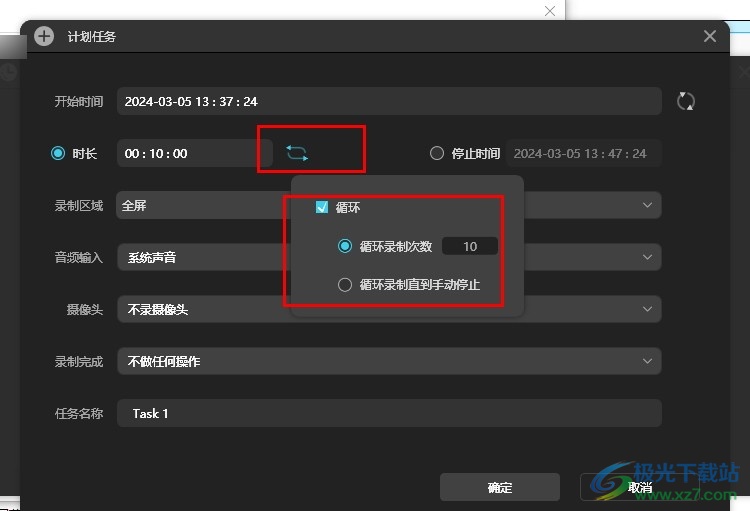
方法步骤
1、第一步,我们点击打开电脑中的WPS软件,然后在WPS页面中再双击打开一个演示文稿进行编辑
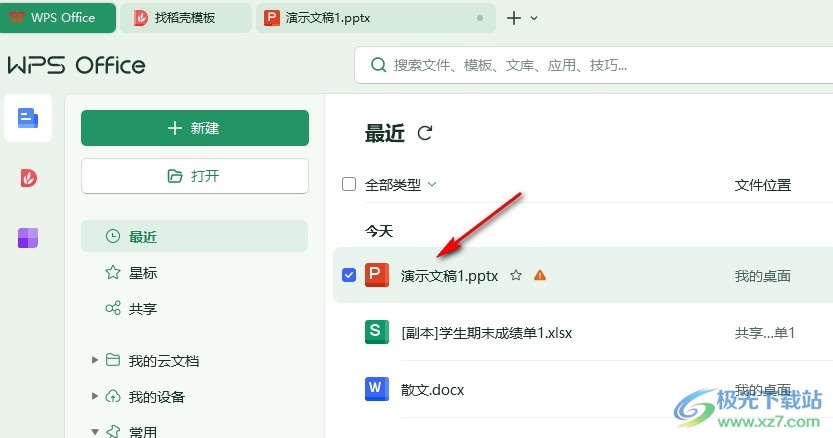
2、第二步,打开演示文稿之后,我们先在工具栏中打开插入工具,再打开视频工具,接着在下拉列表中打开屏幕录制选项
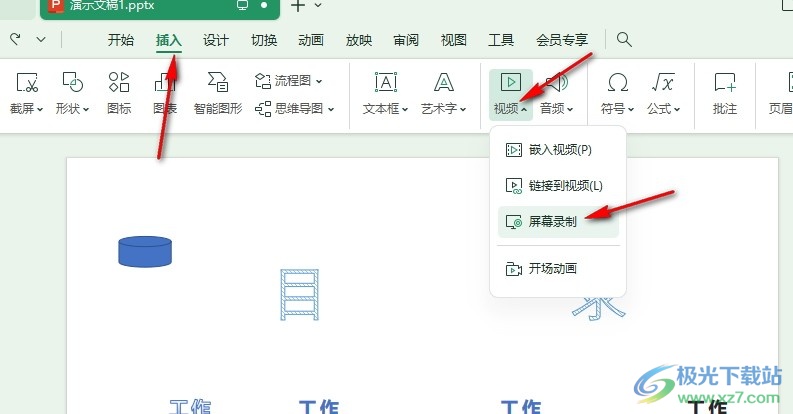
3、第三步,打开屏幕录制选项之后,我们在弹框中找到“计划任务”选项,点击打开该选项
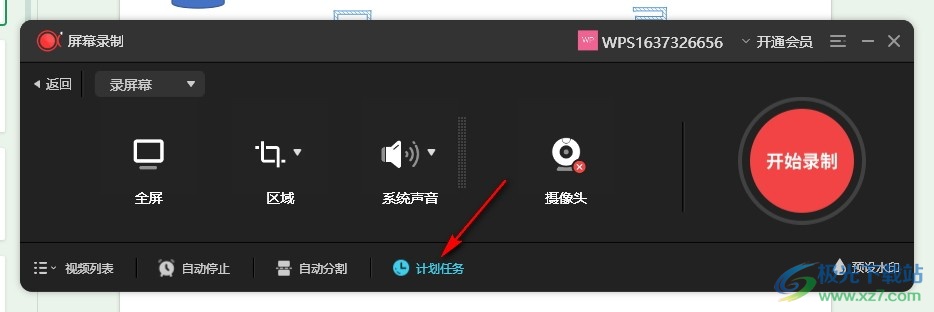
4、第四步,打开计划任务选项之后,我们在计划任务的弹框中找到“新建任务”选项,点击打开该选项
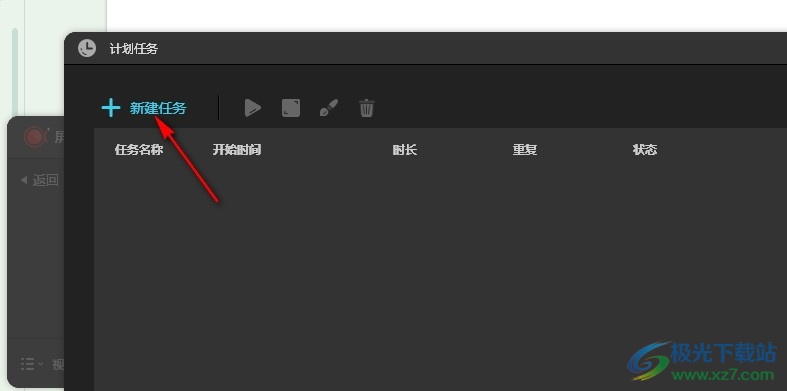
5、第五步,进入计划任务弹框页面之后,我们先打开循环图标,然后勾选“循环”选项,接着设置好循环录制的次数,最后完成其它设置再点击确定选项即可
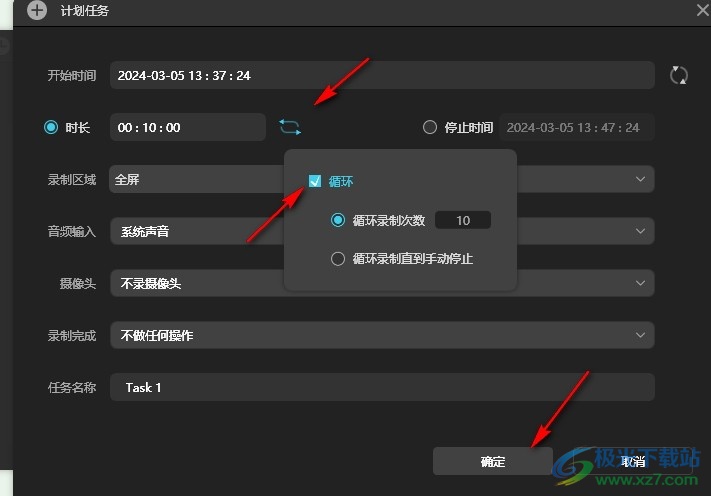
以上就是小编整理总结出的关于WPS PPT幻灯片录屏设置循环录制的方法,我们在WPS幻灯片的视频录制页面中打开计划任务选项,接着打开新建任务选项,在弹框中我们打开并勾选循环选项,然后设置好循环次数,最后点击确定选项即可,感兴趣的小伙伴快去试试吧。
